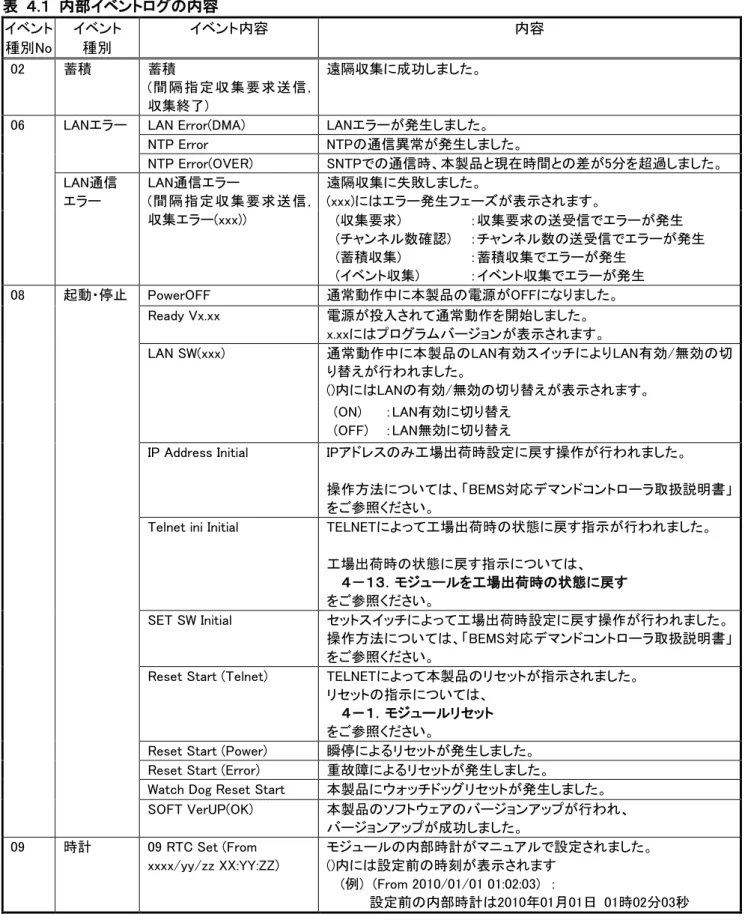BEMS対応デマンドコントローラ
取扱説明書
(TELNET編)
WTM-DMD6V-00A□00
目次
1. 工場出荷時設定 ... 3 2. TELNET接続の前に ... 3 2-1. TELNETの文字コードの設定 ... 3 2-2. コマンドプロンプトのウィンドウ幅の設定 ... 4 3. TELNET接続 ... 5 4. 各種設定と参照... 7 4-1. モジュールリセット ... 7 4-2. 内部イベントログ参照 ... 8 4-3. 警報イベントログ参照 ... 11 4-4. 全イベントログ参照 ... 13 4-5. 全イベントログクリア ... 13 4-6. LAN送信/受信/エラー情報の参照 ... 14 4-7. LAN送信/受信/エラー情報のクリア ... 15 4-8. 通信速度・通信方式の参照および設定 ... 15 4-9. 通信エラーステータス応答の有無の参照および設定 ... 16 4-10. NTPサーバーと通信を行い手動時刻合わせを行う ... 16 4-11. スレーブ機器の計測データの参照と簡易誤配線検出 ... 17 4-11-1. 全てのスレーブ機器の誤配線の有無を確認する ... 17 4-11-2. スレーブ機器を指定して誤配線情報の詳細を確認する ... 18 4-11-3. スレーブ機器の誤配線情報の詳細と計測データを確認する ... 20 4-12. 本体OUTPUT状態/手動操作 ... 21 4-13. モジュールを工場出荷時の状態に戻す ... 23 Microsoft Windows XP は、米国マイクロソフト社の登録商標です。 本文中の登録商標には、TM やⓇは表示しておりません。この度は BEMS 対応デマンドコントローラをお買い上げいただき誠にありがとうございます。 本取扱説明書ではTELNETによる本製品の設定方法や設定値の参照方法について説明しております。 本取扱説明書の内容に関しては製品改良の為、予告なしに変更する事がありますのでご了承ください。 なお、最新版は弊社ホームページ(http://www.watanabe-electric.co.jp/)からダウンロードできます。 ○ご使用前に「BEMS対応デマンドコントローラ取扱説明書」、および本取扱説明書をよくお読みのうえ、正しくお使い ください。 ○お読みになった後は、いつでも見られるところに大切に保管し、必要なときにお読みください。
1. 工場出荷時設定
本製品の工場出荷時の設定は下記の通りとなります。 IPアドレス : 192.168. 1. 10 サブネットマスク : 255.255.255. 0 デフォルトゲートウェイ : 0. 0. 0. 0 LAN通信速度・LAN通信方式 : 自動(オートネゴシエーション) 通信エラーステータス応答設定 : なし 設定ファイル、WEB画面で設定可能な項目の工場出荷時の設定については、「BEMS対応デマンドコントローラ取扱 説明書」をご参照ください。2. TELNET接続の前に
TELNET接続を行う前に、TELNETの文字コードの設定とコマンドプロンプトのウィンドウ幅の設定を行います。 設定の例としてWindows XPでの操作方法を説明します。 コマンド入力は半角/全角または、大文字/小文字の区別がありますので、半角英数字で記載の通り 入力してください。 ※ 以下、スペースと改行入力は下記のように表記します。 スペース:⊔
改行入力: ↵2-1. TELNETの文字コードの設定
本製品の各種設定をWindows付属のTELNETから行う際に、TELNETの文字コードをシフトJISに設定する 必要があります。(設定を行わないと日本語文字が正しく表示されません) TELNETの文字コードをシフトJISに設定します。 ① Windowsの『スタート』より『すべてのプログラム(P)』を選択します。 ② 『アクセサリ』にある『コマンド プロンプト』をクリックします。 ③ コマンドプロンプト画面が表示されましたら、『telnet』と入力してTELNETを起動します。 C:\> telnet ↵④ TELNET起動後、『set ⊔ codeset ⊔ shift ⊔ jis』と入力して文字コードをシフトJISに設定します。 Microsoft Telnet> set ⊔ codeset ⊔ shift ⊔ jis ↵
⑤ 『display』を入力して設定内容を確認します。 Microsoft Telnet> display ↵
⑥ 『quit』を入力してTELNETを終了します。 Microsoft Telnet> quit ↵
2-2. コマンドプロンプトのウィンドウ幅の設定
コマンドプロンプトのウィンドウ幅の設定によっては、TELNETの画面で文字が途中で折り返されて表示される 場合があります。その場合、適切なウィンドウ幅に設定してTELNET接続してください。 コマンドプロンプトのウィンドウ幅を設定します。 ① コマンドプロンプトのタイトルバーを右クリックし、プロパティを選択します。 ② レイアウトタブを選択します。 ③ 「ウィンドウのサイズ」の幅の値を設定してください。 画面1.コマンドプロンプトのプロパティ①レイアウトタブを選択
②ウィンドウ幅を設定
3. TELNET接続
TELNET接続の例としてWindows XPでの操作方法を説明します。 コマンド入力は半角/全角または、大文字/小文字の区別がありますので、半角英数字で記載の通り入力して ください。 ① Windowsの『スタート』より『すべてのプログラム(P)』を選択します。 ② 『アクセサリ』にある『コマンド プロンプト』をクリックします。 ③ DOS画面が表示されましたら、『telnet ⊔ IPアドレス』と入力してTELNETを起動します。 例:モジュールのIPアドレスが『192.168.1.10』の場合 C:\>telnet ⊔ 192.168.1.10 ↵ ④ログインユーザー名『watanabe』を入力します。 ※1 ログインユーザー名は変更できません。 >login:watanabe ↵ ⑤パスワード『rial』を入力します。 ※2 パスワードは変更できません。 ※3 入力したパスワードは、実際の画面上では*で表示されます。 >password:rial ↵ ※4 ログインユーザー名、またはパスワードが間違っていた場合は、下記の通り表示されます。 login incorrect ↵ >login: ログインに3回失敗すると切断されます。再度TELNETに接続する場合は③から操作を行ってください。⑥ Telnetに接続すると下記メニューを表示します。 telnet VerX.XX 2010/01/01 00:00:00 (rst)本体リセット (evd)内部イベント (lst)LAN情報 *(lan)LAN通信速度、通信方式 (err)エラーステータス応答参照/設定 (ntm)SNTP時刻補正 (svd)Slave機器簡易誤配線検出/データ参照 (out)本体OUTPUT状態/手動操作 *(ini)工場出荷時設定 *()マークのコマンドは、本体リセット後、または本体の電源ON時に適用され動作を開始します。 メニュー上部の内容は下記の通りとなります。 VerX.XX :ソフトウェアバージョン 2010/01/01 00:00:00 :TELNETメニュー表示時刻 ※5 TELNET接続中に『?』を入力すると上記メニューを表示します。 コマンドが間違っていた場合は下記の通り表示されます。 ⑦ 『bye』または『logout』と入力するとTelnetを切断します。 >bye ↵ TELNETを切断します。 ホストとの接続が切断されました。 >logout ↵ TELNETを切断します。 ホストとの接続が切断されました。 ※6 Telnetに接続後、3分間何も入力しない状態が続くと、自動的にTELNETを切断します。 >? ↵ >Error!
4. 各種設定と参照
TELNETでの各種設定方法と設定値の参照方法を説明します。 本製品はTELNETから下記の参照および設定を行う事ができます。 ・モジュールリセット ・内部イベントログの参照およびクリア ・警報イベントログの参照およびクリア ・LAN送信/受信/エラー情報の参照およびクリア ・通信速度と通信方式の参照および設定 ・通信エラーステータス応答の有無の参照および設定 ・NTPサーバーと通信を行い手動時刻合わせを行う ・スレーブ機器の計測データの参照および簡易誤配線検出 ・本体OUTPUT(DO)状態の手動操作 ・モジュールを工場出荷時の状態に戻す注意
IPアドレス、サブネットマスク、デフォルトゲートウェイは、TELNETから設定はできません。 IPアドレス、サブネットマスク、デフォルトゲートウェイの設定は、本製品に搭載されているWeb機能から行います。 Web機能につきましては、『BEMS対応デマンドコントローラ取扱説明書(統合版)』をご参照ください。4-1. モジュールリセット
モジュールにリセットを指示します。 リセット後、TELNETは切断され、モジュールが再起動します。 >rst ↵ 『rst』を入力します。 リセット?(y/n):y ↵ y ↵ を入力するとリセットします。 リセットOK > リセット?(y/n):n ↵ n ↵ を入力するとリセットしません。 リセットcancel >4-2. 内部イベントログ参照
本製品で発生した内部イベントログを、発生時刻の新しいものから順に参照します。 発生した全ての内部イベントログを参照する方法と、イベントログNoを指定して参照する方法があります。 イベントログ内容については、表1をご参照ください。 参照できるイベントログの最大件数は、内部イベントログと警報イベントログで合計300件までです。 イベントログの件数が300件を超えた場合、最も古いものから上書きされます。 (例)発生した全ての内部イベントログを参照する場合 >evd ⊔ M ⊔ 0 ↵ >『evd ⊔ M ⊔ 0』を入力します。 001:2010/01/05 05:05:50 08 Ready >内部イベントログ1件目が表示されます。 イベント内容 (表 4.1をご参照ください) イベント種別No (表 4.1をご参照ください) 発生時刻 (西暦/月/日 時:分:秒) イベントログNo (001~300) 002:2010/01/04 04:04:40 08 Power OFF >内部イベントログ2件目が表示されます。 003:2010/01/03 03:03:30 12 LAN Link(Up 100/D) >内部イベントログ3件目が表示されます。 004:2010/01/02 02:02:20 12 LAN Link(Down) >内部イベントログ4件目が表示されます。 : : 300:2010/01/01 01:01:10 12 LAN Link(Up 100/D) >最後の内部イベントログが表示されます。 > (例)イベントログNoを指定して参照する場合>evd ⊔ M ⊔ 10 ↵ >『evd ⊔ M ⊔イベントログNo』を入力します。
010:2010/01/03 03:03:30 08 IP Address Initial >指定したイベントログNoの内部イベントログが表示され ます。
011:2010/01/02 02:02:20 12 LAN Link(Up 100/D) >指定したイベントログNo以降の内部イベントログが表示 されます。
: :
300:2010/01/01 01:01:10 08 Reset Start (Power) >最後の内部イベントログが表示されます。 > (例)表示するイベントログが20件より多い場合 >evd ⊔ M ⊔ 0 ↵ >内部イベントログを参照します。 : : 020:2010/01/03 03:03:30 12 LAN Link(Up 100/D) >内部イベントログ20件目が表示されます。 continue?: ↵ >20件ごとに表示を一時中断します。 残りのイベントログの表示を続ける場合は ↵ を入力してください。 イベントログの表示を中止する場合は ↵ 以外のキーを入力してください。
表 4.1 内部イベントログの内容 イベント 種別No イベント 種別 イベント内容 内容 02 蓄積 蓄積 (間隔指定収集要求送信, 収集終了) 遠隔収集に成功しました。
06 LANエラー LAN Error(DMA) LANエラーが発生しました。 NTP Error NTPの通信異常が発生しました。 NTP Error(OVER) SNTPでの通信時、本製品と現在時間との差が5分を超過しました。 LAN通信 エラー LAN通信エラー (間隔指定収集要求送信, 収集エラー(xxx)) 遠隔収集に失敗しました。 (xxx)にはエラー発生フェーズが表示されます。 (収集要求) (チャンネル数確認) (蓄積収集) (イベント収集) :収集要求の送受信でエラーが発生 :チャンネル数の送受信でエラーが発生 :蓄積収集でエラーが発生 :イベント収集でエラーが発生 08 起動・停止 PowerOFF 通常動作中に本製品の電源がOFFになりました。 Ready Vx.xx 電源が投入されて通常動作を開始しました。 x.xxにはプログラムバージョンが表示されます。 LAN SW(xxx) 通常動作中に本製品のLAN有効スイッチによりLAN有効/無効の切 り替えが行われました。 ()内にはLANの有効/無効の切り替えが表示されます。 (ON) (OFF) :LAN有効に切り替え :LAN無効に切り替え
IP Address Initial IPアドレスのみ工場出荷時設定に戻す操作が行われました。 操作方法については、「BEMS対応デマンドコントローラ取扱説明書」 をご参照ください。
Telnet ini Initial TELNETによって工場出荷時の状態に戻す指示が行われました。 工場出荷時の状態に戻す指示については、 4-13.モジュールを工場出荷時の状態に戻す をご参照ください。 SET SW Initial セットスイッチによって工場出荷時設定に戻す操作が行われました。 操作方法については、「BEMS対応デマンドコントローラ取扱説明書」 をご参照ください。
Reset Start (Telnet) TELNETによって本製品のリセットが指示されました。 リセットの指示については、
4-1.モジュールリセット をご参照ください。
Reset Start (Power) 瞬停によるリセットが発生しました。 Reset Start (Error) 重故障によるリセットが発生しました。
Watch Dog Reset Start 本製品にウォッチドッグリセットが発生しました。 SOFT VerUP(OK) 本製品のソフトウェアのバージョンアップが行われ、 バージョンアップが成功しました。 09 時計 09 RTC Set (From xxxx/yy/zz XX:YY:ZZ) モジュールの内部時計がマニュアルで設定されました。 ()内には設定前の時刻が表示されます (例) (From 2010/01/01 01:02:03) : 設定前の内部時計は2010年01月01日 01時02分03秒
イベント 種別No
イベント 種別
イベント内容 内容
11 ハード障害 Program SUM Check Error 本製品のプログラムにSUM値エラーが発生しました。 RAM Check Error 本製品のメモリチェック時にエラーが発生しました。 FRAM SUM Check Error 本製品の不揮発メモリのSUM値エラーが発生しました。 FRAM Check Error 本製品の不揮発メモリチェック時にエラーが発生しました。 FRAM Write Error(xxxx) 本製品の不揮発メモリの書き込み時にエラーが発生しました。
()内には不揮発メモリのアドレス(0x0000~0xFFFF)が表示されます。 (0000) :アドレス0x0000でエラーが発生
FRAM Read Error(xxxx) 本製品の不揮発メモリの読み込み時にエラーが発生しました。 ()内には不揮発メモリのアドレス(0x0000~0xFFFF)が表示されます。 (0000) :アドレス0x0000でエラーが発生 RTC Error(xxx) モジュールの内部時計にエラーが発生しました。 ()内にはエラーの内容が表示されます。 (COM) (BAT) :内部時計との通信エラーが発生 :内部時計のバッテリーバックアップの電圧が低下 File System Error(xxx) 本製品のファイルシステムにエラーが発生しました。
()内にはエラーの内容が表示されます。 (Init) (Write) (Seek) (Read) (Cmp) (Open) (Close) :ファイルシステムの初期化時にエラーが発生 :ファイル書き込み時にエラーが発生 :ファイルシーク時にエラーが発生 :ファイル読み込み時にエラーが発生 :ファイルチェック時にエラーが発生 :ファイルオープン時にエラーが発生 :ファイルクローズ時にエラーが発生 12 LAN/Modbus リンク
LAN Link(Down) LAN通信が切断されました。 LAN Link(Up xxx/y) LAN通信が接続されました。
()内には通信速度と通信方式が表示されます。 (Up 100/D) (Up 100/H) (Up 10/D) (Up 10/H) :100Mbps/全二重 :100Mbps/半二重 : 10Mbps/全二重 : 10Mbps/半二重 Slave Link(Down xxx) アドレスxxxのスレーブ機器との接続が切断されました。 Slave Link(Up xxx) アドレスxxxのスレーブ機器との接続が確認されました。 16 DO手動操作 手動操作(OUTPUTn, 手動xxx) 本体OUTPUT(DO)状態が手動操作されました。 OUTPUTnにはDOチャンネル、xxxにはON/OFFが表示されます。
4-3. 警報イベントログ参照
参照できるイベントログの最大件数は、内部イベントログと警報イベントログで合計300件までです。 イベントログの件数が300件を超えた場合、最も古いものから上書きされます。 (例)発生した全ての警報イベントログを参照する場合 >evd ⊔ A ⊔ 0 ↵ >『evd ⊔ A ⊔ 0』を入力します。 001:2012/01/05 05:05:50 03 デマンド制御(注意,発生,現在電力:XX.XXkW/目標電力:XXXkW) >警報イベントログ1件目が表示されます。 イベントログ内容 (表 4.2をご参照ください) イベント種別No ( 03固定 ) 発生時刻 (西暦/月/日 時:分:秒) イベントログNo (001~300) 002:2012/01/04 04:04:40 03 デマンド制御(注意,復帰,現在電力:XX.XXkW/目標電力:XXXkW) >警報イベントログ2件目が表示されます。 003:2012/01/03 03:03:30 03 デマンド制御(遮断,復帰,現在電力:XX.XXkW/遮断電力:XXXkW) >警報イベントログ3件目が表示されます。 004:2012/01/02 02:02:20 03 デマンド制御(遮断,発生,現在電力:XX.XXkW/遮断電力:XXXkW) >警報イベントログ4件目が表示されます。 : : 300:2012/01/01 01:01:10 03 デマンド制御(メール異常,[メール内容]) >最後の警報イベントログが表示されます。 > (例)イベントログNoを指定して参照する場合>evd ⊔ A ⊔ 10 ↵ >『evd ⊔ A ⊔イベントログNo』を入力します。 010:2012/01/02 01:05:00 03 デマンド制御(時限終了,現在電力:XX.XXkW/警報電力:XXXkW) >指定したイベントログNoの警報イベント ログが表示されます。 011:2012/01/02 01:03:00 03 デマンド制御(超過,発生,現在電力:XX.XXkW/警報電力:XXXkW) >指定したイベントログNo以降の警報 イベントログが表示されます。 : : 300:2012/01/01 01:01:10 03 デマンド制御(メール異常,[メール内容]) >最後の警報イベントログが表示されます。 > (例)表示するイベントログが20件より多い場合 >evd ⊔ A ⊔ 0 ↵ >警報イベントログを参照します。 : : 011:2012/01/02 00:03:00 03 デマンド制御(最大デマンドクリア) >警報イベントログ20件目が表示されます。 continue?: ↵ >20件ごとに表示を一時中断します。 残りのイベントログの表示を続ける場合は ↵ を入力してください。 イベントログの表示を中止する場合は ↵ 以外のキーを入力してください。
表 4.2 警報イベントログの内容 イベントログ 内容 03 デマンド制御(注意,発生,現在電力:00kW/目標電力:00kW) 注意警報発生時 03 デマンド制御(注意,復帰,現在電力:00kW/目標電力:00kW) 注意警報復帰時 03 デマンド制御(遮断,発生,現在電力:00kW/遮断電力:00kW) 遮断警報発生時 03 デマンド制御(遮断,復帰,現在電力:00kW/遮断電力:00kW) 遮断警報復帰時 03 デマンド制御(超過,発生,現在電力:00kW/警報電力:00kW) 超過警報発生時 03 デマンド制御(時限終了,現在電力:00kW/目標電力:00kW) 注意警報中 時限終了時 03 デマンド制御(時限終了,現在電力:00kW/遮断電力:00kW) 遮断警報中 時限終了時 03 デマンド制御(時限終了,現在電力:00kW/警報電力:00kW) 超過警報中 時限終了時 03 デマンド制御(メール異常,XXXXメール内容) メール送信失敗時 超過,復帰,現在電力:00kW/設定値:00kW 時限パルス異常 03 デマンド制御(最大デマンドクリア) クリア操作時
4-4. 全イベントログ参照
本製品で発生した内部イベントログと警報イベントログの両方を、発生時刻の新しいものから順に参照します。 発生した全てのイベントログを参照する方法と、イベントログNoを指定して参照する方法があります。 イベントログ内容については、4-2.内部イベントログ参照と4-3.警報イベントログ参照をご参照ください。 参照できるイベントログの最大件数は、内部イベントログと警報イベントログで合計300件までです。 イベントログの件数が300件を超えた場合、最も古いものから上書きされます。 (例)発生した全てのイベントログを参照する場合 >evd ⊔ 0↵ >『evd ⊔ 0』を入力します。 001:2010/01/03 03:03:30 08 PowerOFF >イベントログ1件目が表示されます。 002:2010/01/02 02:02:20 08 Ready >イベントログ2件目が表示されます。 : : 300:2010/01/01 01:01:10 12 LAN Link(Up 100/D) >最後のイベントログが表示されます。 (例)イベントログNoを指定して参照する場合>evd ⊔ 10 ↵ >『evd ⊔ イベントログNo』を入力します。 010:2010/01/03 03:03:30 08 IP Address Initial >指定したイベントログNoのイベントログが
表示されます。
011:2010/01/02 02:02:20 12 LAN Link(Up 100/D) >指定したイベントログNo以降のイベント ログが表示されます。 :
:
300:2010/01/01 01:01:10 08 Reset Start (Power) >最後のイベントログが表示されます。 > (例)表示するイベントログが20件より多い場合 >evd ⊔ 0 ↵ >イベントログを参照します。 : : 020:2010/01/01 01:01:10 12 LAN Link(Up 100/D) >イベントログ20件目が表示されます。 continue?: ↵ >20件ごとに表示を一時中断します。 残りのイベントログの表示を続ける場合は ↵ を入力してください。 イベントログの表示を中止する場合は ↵ 以外のキーを入力してください。
4-5. 全イベントログクリア
内部イベントログと警報イベントログのクリアを指示します。 >evd ⊔ C↵ 『evd ⊔ C』を入力します。 クリア?(y/n):y ↵ y ↵ を入力するとクリアします。 クリアOK クリア?(y/n):n ↵ n ↵ を入力するとクリアしません。 クリアcancel >4-6. LAN送信/受信/エラー情報の参照
LANの送信と受信とエラーの情報を参照します。 下記の情報を表示します。 送信最大パケット数 :電源を投入した時点から現在までの間における、 1秒間の送信最大パケット数と最大時の時刻を表示します。 パケット数は0~9999999の範囲で表示します。 受信最大パケット数 :電源を投入した時点から現在までの間における、 1秒間の受信最大パケット数と最大時の時刻を表示します。 パケット数は0~9999999の範囲で表示します。 送信パケット数 :直前の1秒間の送信パケット数を表示します。 パケット数は0~9999999の範囲で表示します。 受信パケット数 :直前の1秒間の受信パケット数を表示します。 パケット数は0~9999999の範囲で表示します。 送信エラー回数 :電源を投入した時点から現在までの間に発生した 送信エラー回数を表示します。 回数は0~9999999の範囲で表示します。 CRCエラー受信回数 :電源を投入した時点から現在までの間に受信した CRCエラーパケット数を表示します。 パケット数は0~9999999の範囲で表示します。 ショートパケット受信回数 :電源を投入した時点から現在までの間に受信した ショートパケット数を表示します。 パケット数は0~9999999の範囲で表示します。 ロングパケット受信回数 :電源を投入した時点から現在までの間に受信した ロングパケット数を表示します。 パケット数は0~9999999の範囲で表示します。 端数パケット受信回数 :電源を投入した時点から現在までの間に受信した 端数パケット数を表示します。 パケット数は0~9999999の範囲で表示します。 受信バッファオーバーフロー回数 :電源を投入した時点から現在までの間に発生した 受信バッファのオーバーフロー回数を表示します。 回数は0~65535の範囲で表示します。 >lst↵ 『lst』を入力します。 SendMAX=9999999/SEC(2010/01/01 00:00:00) 送信最大パケット数 ReceiveMAX=9999999/SEC(2010/01/01 00:00:00) 受信最大パケット数 Send=9999999/SEC、Receive=9999999/SEC 送信パケット数と受信パケット数 SendErr(TX)=9999999 送信エラー回数 RecvErr(CRC)=9999999 CRCエラーの受信回数 RecvErr(Short)=9999999 ショートパケット受信回数 RecvErr(Long)=9999999 ロングパケット受信回数 RecvErr(Align)=9999999 端数パケット受信回数 RecvErr(Over)=65535 受信バッファオーバーフロー回数 >4-7. LAN送信/受信/エラー情報のクリア
LANの送信と受信とエラー情報のクリアを指示します。 パケット数や回数の情報を0クリアします。 >lst ⊔ C↵ 『lst ⊔ C』を入力します。 クリア?(y/n):y ↵ y ↵ を入力するとクリアします。 クリアOK クリア?(y/n):n ↵ n ↵ を入力するとクリアしません。 クリアcancel >4-8. 通信速度・通信方式の参照および設定
現在のモジュールの通信速度と通信方式を参照または設定します。 通信速度と通信方式と設定方法の内容は下記のようになります。 通信速度 :100Mbps = 100 10Mbps = 10 通信方式 :全二重 = D 半二重 = H 設定方法 :TELNETによる手動設定 = (M) 自動(オートネゴシエーション) = (A) >lan ↵ 『lan』を入力します。 lan:10/H(M) 現在の通信速度と通信方式の設定を表示します。 lan:100/D(A) 自動(オートネゴシエーション)が適用されている場合は、 現在のモジュールの通信速度と通信方式を表示します。 (例)通信速度を10Mbps、通信方式を半二重に設定する場合 >lan ⊔ 10/H ↵ 『lan ⊔ 通信速度/通信方式』を入力します。 lan:10/H(M) 設定した値を表示します。 (例)通信速度と通信方式を自動(オートネゴシエーション)に設定する場合 >lan ⊔ A ↵ 『lan ⊔ A』を入力します。Lan:A 設定した値を表示します。
4-9. 通信エラーステータス応答の有無の参照および設定
現在の通信エラーステータス応答の有無を参照および設定します。 通信エラーステータス応答の有無の内容は下記のようになります。 設定値 :通信エラーステータスの応答無し = d 通信エラーステータスの応答有り = e >err ↵ 『err』を入力します。 err:d 現在の通信エラーステータス応答の有無を表示します。 (例)通信エラーステータス応答を有りに設定する場合 >err ⊔ e ↵ 『err ⊔ 設定値』を入力します。 err:e 設定した値を参照します。 ※ 通常、通信エラーステータスの設定は行う必要はありません。4-10. NTPサーバーと通信を行い手動時刻合わせを行う
設定ファイルで設定したNTPサーバー(パラメータ指定時はパラメータのNTPサーバー)から取得した時刻(JST) で内部時計を更新し、時刻合わせ結果を表示します。 例) 設定ファイルのNTPサーバーで時計補正 >ntm ↵ 『ntm』を入力します。 2011/04/01 12:34:56 > 例) NTPサーバーを指定して時計補正 >ntm ntp.example.com↵ 『ntm ⊔ NTPサーバーアドレス』を入力します。 2012/05/02 23:45:00 > 例) NTPサーバーのDNS解決に失敗した場合 >ntm ntp.example.com↵ addr error! > 例) NTPサーバーとの通信に失敗した場合 >ntm 192.168.1.5↵ sntp error! >4-11. スレーブ機器の計測データの参照と簡易誤配線検出
設定ファイルアップロードにより設定したスレーブ機器への設定情報をもとに、本製品に接続されたスレーブ機 器の計測データと、VT(PT)及びCTの誤配線情報を表示します。 なお、誤配線検出機能が正常に動作する条件は下表の通りとなります。下記の条件下で、有効電力の値により 誤配線検出を行います。下記の条件を満たしていない場合は、正しく誤配線検出ができません。 表 4.3 誤配線検出条件 要素 条件 電圧 定格の80%以上が入力されている (220V定格の場合176V以上) 電流 定格の3%以上が入力されている (100A定格の場合3A以上) - 設定ファイルアップロードが正常に完了している注意
設定ファイルアップロード中は正しいデータを取得できません。 4-11-1.全てのスレーブ機器の誤配線の有無を確認する スレーブ機器毎の誤配線有無を簡易的に表示します。表示される内容は下表の通りです。 表 4.4 誤配線有無表示時の表示と意味 表示 意味 OK 誤配線はなく、正しく電力の計測が行えています。 NG 何らかの配線ミス、または設定ミスがあると思われます。 ※負荷が進相コンデンサのみの場合や送電の電力を計測している場合、 配線が正しくても表示されることがあります。 ※「表 4.3 誤配線検出条件」を満たしていない場合、配線が正しくても 表示されることがあります。 - (ハイフン) 該当チャンネルまたは分岐が未使用に設定されています。 未設定 該当スレーブ機器アドレスへの設定情報がありません。 通信異常発生! スレーブ機器との通信に失敗しました。 例) >svd 0↵ 『svd ⊔ 0』を入力します。 Slave01 (CH1 :OK), ---, (CH2 :OK), ---, (CH3 :NG), --- (CH4-A:OK), (CH4-B:OK), (CH5-A:NG), (CH5-B:- ), (CH6 :OK), --- Slave02 (CH1:OK) Slave03: 通信異常発生! Slave04 未設定 Slave05 (CH1:OK) : Slave30 (CH1 :OK), ---, (CH2 :- ), ---, (CH3 :OK), --- (CH4 :OK), ---, (CH5 :OK), ---, (CH6 :- ), --- Slave31(CH1-A:OK), (CH1-B:OK), (CH2-A:- ), (CH2-B:- ), (CH3-A:OK), (CH3-B:OK) (CH4-A:OK), (CH4-B:OK), (CH5-A:OK), (CH5-B:- ), (CH6-A:- ), (CH6-B:OK)
4-11-2.スレーブ機器を指定して誤配線情報の詳細を確認する スレーブ機器1台を指定し、そのスレーブ機器の全チャンネルの誤配線情報の詳細を表示します。 例) >svd 1↵ 『svd ⊔ スレーブ機器アドレス』を入力します。 Slave1 CH1 電圧: 電流: 電力: 電力正 CH2 電圧: RS(1N)間電圧不足、ST(2N)間電圧不足 電流: 電力: 誤配線の疑い(電力負) CH3-A 電圧: 電圧欠相 電流: 電力: CH3-B 電圧: 電圧欠相 電流: 電力: CH4 電圧: ST(2N)間電圧欠相 電流: R相電流軽負荷または未接続、T相電流軽負荷または未接続 電力: 誤配線の疑い(電力0) CH5 電圧: 電流: 電力: 誤配線の疑い(電力小) CH6 未使用 > >svd 4/0 未設定 各表示に対する詳細内容は次ページの「表 4.5 誤配線詳細表示と原因」をご参照ください。
注意
各項目の想定原因は代表的な例です。記載された原因以外の要因により発生している場合もあります。 表 4.5 誤配線詳細表示と原因 項目 表示 代表的な原因 電力 電力正 誤配線はなく、正しく電力の計測が行えています。 誤配線の疑い(電力小) (※1) 有効電力の値が本来の値よりも極端に小さい値になっています。 ・R相(1相)またはT相(2相)のCTの取付方向または配線(k,l)が逆になって いる。 ・電圧(R,S,T/1,N,2)の配線が入れ替わっている。 誤配線の疑い(電力0) 有効電力の値が0になっています。 ・R相(1相)またはT相(2相)のCTの取付方向または配線(k,l)が逆になって いる。 ・R相(1相)とT相(2相)のCTを取り付ける相が入れ替わっている。 ・電圧(R,S,T/1,N,2)の配線が入れ替わっている。 誤配線の疑い(電力負) (※2) 有効電力の値が負(マイナス)の値になっています。 ・R相(1相)及びT相(2相)双方のCTの取付方向または配線(k,l)が逆になっ ている。 ・電圧(R,S,T/1,N,2)の配線が入れ替わっている。 電圧 RS(1N)間電圧欠相(※3) R-S(1-N)間電圧もしくはS-T(2-N)間電圧が入力されていません(電圧定 格の10%未満)。 ・電圧配線用ブレーカがONになっていない。 ST(2N)間電圧欠相 電圧欠相(※3) RS(1N)間電圧不足 R-S(1-N)間電圧もしくはS-T(2-N)間に計測に十分必要な電圧(電圧定格 の80%以上)が入力されていません。 ・電圧定格設定が220Vに設定されているが、電圧110Vの回路の計測を 行っている。 ST(2N)間電圧不足 電圧不足 電流 R(1)相電流軽負荷 または未接続 R(1)相もしくはT(2)相の電流値が電流定格の3%未満になっています。 ・分割CTの取り付けが不完全または取り付けられていない。 ・CTから本体への接続が不完全または接続されていない。 ・CTの定格値に対し、実際の負荷(電流値)が小さ過ぎる、または負荷が動 作していない。 T(2)相電流軽負荷 または未接続 電流軽負荷または未接続 - 未使用 該当チャンネルまたは分岐が未使用に設定されています。 - 未設定 該当スレーブ機器アドレスへの設定情報がありません。 ※1 負荷が進相コンデンサのみの場合、配線が正しくても表示されることがあります。 ※2 送電の電力を計測している場合、配線が正しくても表示されることがあります。 ※3 このメッセージが表示されたスレーブ機器の該当チャンネルでは、一切の計測が停止しています。 電圧、電流のエラーメッセージがある場合は、スレーブ機器の設定も併せてご確認ください。4-11-3.スレーブ機器の誤配線情報の詳細と計測データを確認する スレーブ機器1台のチャンネル番号を指定し、誤配線情報の詳細と計測データ(電圧、電流、有効電力、 無効電力、力率、周波数)を表示します。 >svd 1/4↵ 『svd ⊔ スレーブ機器アドレス/チャンネル番号』を入力します。 Slave1 CH4 電圧: 電流: 電力: 誤配線の疑い(電力負) 電圧(1N,2N,12) : 92400.00 V, 92400.00 V, 184800.00 V 電流値(1,N,2) : 10800.00 A, 0.00 A, 10800.00 A 有効電力 : -1995840.00 kW 無効電力 : 1995840.00 kvar 力率 : -0.707 周波数 : 50.00 Hz > >svd 30/2↵ Slave30 CH2 未使用 > >svd 4/1↵ Slave04 未設定 > 表示されるメッセージについては前ページの「表 4.5 誤配線詳細表示と原因」をご参照ください。
4-12. 本体OUTPUT状態/手動操作
本製品のDO出力状態の表示および手動でのON/OFF出力指示を行います。 ・手動でON出力しているチャンネルはデマンド時限終了時に自動的にOFF出力されます。 (デマンド監視停止中およびデマンド出力で使用されていないチャンネルを除く) ・デマンド遮断出力の遮断中(ON出力)に手動で復帰(OFF出力)を指示した後にデマンド遮断状態が 復帰して再度発生すると、遮断(ON出力)します。 ・デマンド遮断出力の復帰中(OFF出力)に手動で遮断(ON出力)を指示した後にデマンド遮断状態が 発生して復帰すると、復帰(OFF出力)します。 ・デマンド警報出力への手動ON/OFF指示は、デマンド警報状態の変化時に無効となり新たな警報状態に 従って出力します。 ・電源切断、モジュールリセット(再起動)を行った場合、手動操作の状態は失われます。(OFF出力) ・手動操作の内容は内部イベントログに保存されます。(「4-2.内部イベントログ参照」参照) ・Pdコマンドで設定されている場合、Pdコマンドでキャンセルされるまではoutコマンドは使用できません。 例) 出力状態の表示 >out↵ 『out』を入力します。out:OUTPUT1=ON( 1)、OUTPUT2=OFF( 0)、OUTPUT3=OFF( 0) :OUTPUT4=ON( 1)、OUTPUT5=OFF( 0)、OUTPUT6=OFF(M0) > 例) OUTPUT1をOFF >out 1=0↵ 『出力チャンネル=0』を入力します。 例) OUTPUT2をON >out 2=1↵ 『出力チャンネル=1』を入力します。 出力状態により、Telnet上で表示される値は以下となります。 また、遮断出力に該当する出力チャンネルでは、デマンドモニタ画面の遮断状態表示が連動します。 出力状態 Telnet表示 デマンドモニタ 遮断状態の表示 OFF出力中 OFF( 0) 復帰 ON出力中 ON( 1) 遮断 手動 OFF出力中 OFF(M0) 手復帰 手動 ON出力中 ON(M1) 手遮断 工場出荷時の出力チャンネルは以下のデマンド出力として設定されています。 チャンネル デマンド出力 OUTPUT1 遮断出力1 (リレー) OUTPUT2 遮断出力2 (リレー) OUTPUT3 遮断出力3 (リレー) OUTPUT4 注意警報出力 (オープンコレクタ) OUTPUT5 遮断警報出力 (オープンコレクタ) OUTPUT6 超過警報出力 (オープンコレクタ)
OUTPUT手動操作動作例 遮断1(OUTPUT1) デマンド制御状態 OUTPUT1 出力 Telnet状態表示 ↑ ↑ ↑ ↑ ↑ ↑ ↑ ↑ ↑ ↑ ① ② ③ ④ ⑤ ⑥ ⑦ ⑧ ⑨ ⑩ ①:TelnetからON指示によりON出力 ②:デマンド監視制御状態が遮断(ON出力)になったが、すでにON出力中。 ③:デマンド監視制御状態が復帰(OFF出力)に変化したため、OFF出力 ④:デマンド監視制御に従い遮断(ON出力) ⑤:TelnetからOFF指示によりOFF出力 ⑥:デマンド監視制御状態が復帰(OFF出力)になったが、すでにOFF出力中。 ⑦:デマンド監視制御状態が遮断(ON出力)になったのでON出力 ⑧:デマンド監視制御状態が復帰(OFF出力)になったのでOFF出力 ⑨:TelnetからON指示によりON出力 ⑩:時限終了後に自動復帰(OFF出力) ( 0) (M1) ( 0) ( 1) (M0) ( 1) ( 0) (M1) ( 0) 遮断 復帰 ON OFF
4-13. モジュールを工場出荷時の状態に戻す
モジュールを工場出荷時の状態に戻します。 リセット後、TELNETは切断され、モジュールが再起動して工場出荷時の状態に戻ります。 >ini 『ini』を入力します。 クリア?(y/n):y ↵ y ↵ を入力すると工場出荷時の状態に戻ります。 ini Go クリア?(y/n):n ↵ n ↵ を入力すると工場出荷時の状態に戻りません。 クリアcancel > ※1 工場出荷時の状態については、「1. 工場出荷時設定」をご参照ください。 ※2 「ini」により工場出荷時の状態に戻した場合、内部イベントログと警報イベントログは消去されません。 ※3 本製品を工場出荷時の状態に戻した場合、IPアドレス、サブネットマスク、デフォルトゲートウェイの設定が 工場出荷状態に初期化されるため、ネットワークの環境により再接続できなくなります。ご注意 この取扱説明書の内容は、お断りなく変更する場合もありますのでご了承ください。
http://www.watanabe-electric.co.jp
本 社 〒150-0001 東京都渋谷区神宮前6丁目16番19号TEL 03-3400-6141(代) FAX 03-3409-3156